win10 网络凭据 如何在win10中设置网络凭据
更新时间:2023-10-01 12:47:36作者:xtang
win10 网络凭据,在现代社会中网络已经成为人们生活中不可或缺的一部分,而在使用网络的过程中,我们经常需要输入各种账号和密码来验证身份。为了方便用户的登录和使用,Windows 10 提供了一项便捷的功能——网络凭据。通过设置网络凭据,用户可以将常用的账号和密码保存在系统中,以便在下次登录时自动填充。这不仅节省了用户的时间和精力,还提高了使用网络的便捷性和安全性。在 Windows 10 中如何设置网络凭据呢?接下来我们将一起探索这个问题。
方法如下:
1.第一步我们首先需要知道win10系统所有的凭据都在凭据管理器设置,打开控制面板。点击用户账户,如下图所示:

2.第二步在用户账户界面,点击管理Windows凭据,如下图所示:
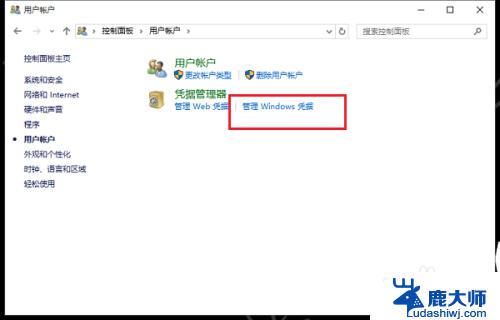
3.第三步进去之后,点击右侧的添加Windows凭据,也就是添加网络凭据,如下图所示:
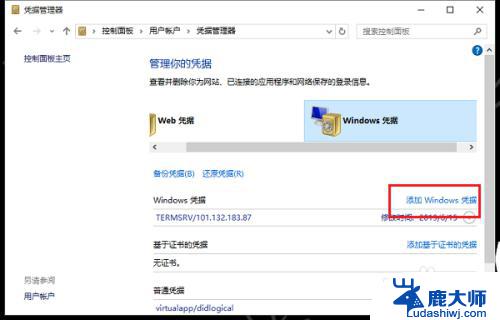
4.第四步我们在局域网访问共享的打印机,文件。电脑,需要的网络凭据就在这里添加,输入访问共享的打印机或者文件或者电脑所在的电脑ip地址,然后输入 用所在电脑户名和密码,点击确定,如下图所示:
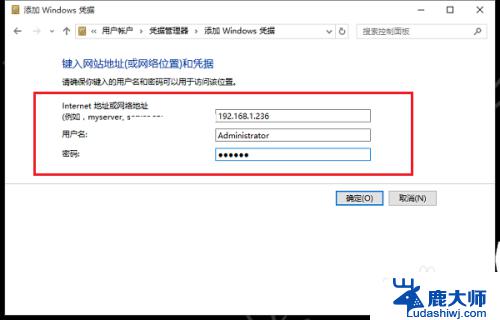
5.第五步保存网络凭据之后,再次访问共享的打印机。文件就不要凭据了,这里 可以修改,删除凭据,如下图所示:

以上是有关win10网络凭据的全部内容,如果您也遇到了相同的问题,可以参考本文中介绍的步骤进行修复,希望这些内容能对您有所帮助。
win10 网络凭据 如何在win10中设置网络凭据相关教程
- win10共享手机网络 win10电脑如何共享手机的数据网络
- win10网络打印机端口 如何在win10系统中设置打印机的端口
- win10网络与共享中心 win10系统如何打开网络和共享中心
- win10更改工作网络 Win10系统公用网络和专用网络的配置方法
- win10改网络类型 Windows 10如何更改网络连接类型为家庭网络
- windows禁用网络后如何恢复 Win10网络禁用如何恢复本地连接
- win10系统如何共享电脑 Windows 10 如何设置网络共享
- windows10网络ip地址怎么改 Win10电脑如何修改网络IP地址
- 点了禁用网络如何恢复 win10网络禁用了怎么恢复本地连接
- 电脑网络怎么断开 win10如何手动断开网络连接
- windows10flash插件 如何在Win10自带浏览器中开启Adobe Flash Player插件
- 台式机win10怎么调节屏幕亮度 Win10台式电脑如何调整屏幕亮度
- win10怎么关闭朗读 生词本自动朗读关闭方法
- win10打开远程服务 win10打开远程桌面服务的方法
- win10专业版微软商店在哪 Windows 10如何打开微软商店
- 电脑散热风扇怎么调节转速 Win10怎么调整CPU风扇转速
win10系统教程推荐
- 1 台式机win10怎么调节屏幕亮度 Win10台式电脑如何调整屏幕亮度
- 2 win10打开远程服务 win10打开远程桌面服务的方法
- 3 新电脑关闭win10系统激活 Windows10系统取消激活状态步骤
- 4 电脑字模糊 Win10字体显示不清晰怎么解决
- 5 电脑用户权限怎么设置 win10怎么设置用户访问权限
- 6 笔记本启动后黑屏只有鼠标 Win10黑屏只有鼠标指针怎么解决
- 7 win10怎么关闭提示音 win10如何关闭开机提示音
- 8 win10怎么隐藏任务栏的程序图标 Windows10任务栏图标隐藏方法
- 9 windows cmd输出到文件 Windows10系统命令行输出到文件
- 10 蓝牙鼠标连接成功不能用 Win10无线鼠标连接不上电脑怎么办